
הוספה של עטיפת אלבום לתוכן ביישום ״מוזיקה״ ב‑Mac
שירים, אלבומים וקליפים שהינך רוכש/ת מה-iTunes Store או מוריד/ה מ-Apple Music מגיעים עם עטיפות. ניתן גם להוסיף עטיפות משלך לשירים ולפריטים אחרים בספריה.
ניתן להוסיף סוגים רבים של קבצי תמונות סטילס, לרבות JPEG, PNG, GIF, TIFF ו‑Photoshop. יש להמיר קבצי WAV למבנה אחר כדי שניתן יהיה להוסיף להם תמונות.

ניתן גם לשנות עטיפות עבור כל רשימה בספריה.
הוספת עטיפה למוזיקה ולווידאו
עבור/י ליישום ״מוזיקה״
 ב-Mac.
ב-Mac.יש להקיש על ״שירים״ בסרגל הצד, ואז לבחור שיר אחד או יותר ב-ספריית המוזיקה.
טיפ: כדי לדלג במהירות לשיר באמצעות המקלדת, יש ללחוץ על ״שירים״ בסרגל הצד, ללחוץ על פריט בעמודה כלשהי ואז להקליד אות אחת או יותר או מספר אחד או יותר כדי למצוא את הפריט הראשון עם שילוב זה. לדוגמה, לחיצה על העמודה ״כותרת״ ואז הקלדת האות ״פ״ יובילו לכך שהשיר הראשון שמתחיל באות ״פ״ ייבחר.
יש לבחור ״שיר״ > ״הצגת פרטים״, להקיש על ״עטיפה״ ואז לבצע אחת מהפעולות הבאות:
לחץ/י על ״הוסף עטיפה״, בחר/י קובץ תמונה ולחץ/י על ״פתח״.
גרור/י את קובץ התמונה אל אזור העטיפה.
כדי לטעון עטיפת אלבום מה‑iTunes Store עבור כל הספריה שלך, בחר/י ״קובץ״ > ״ספריה״ > ״הורד עטיפות לאלבומים״.
שינוי עטיפה של רשימה
ניתן להתאים אישית כל רשימה על‑ידי הוספה של עטיפה משלך.
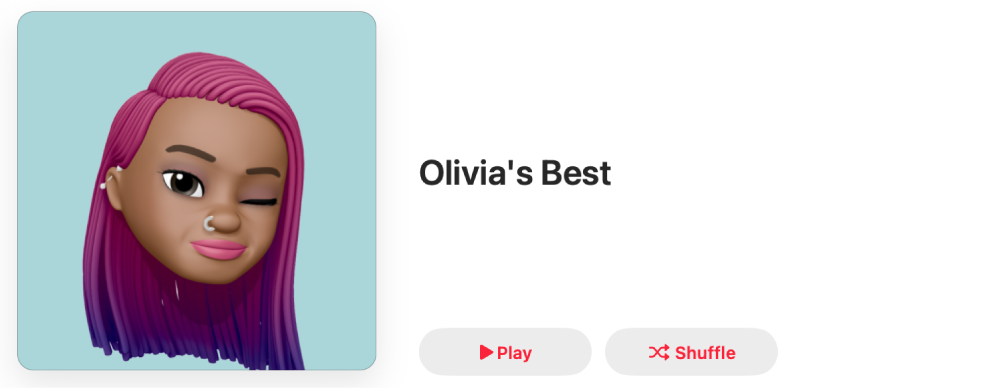
עבור/י ליישום ״מוזיקה״
 ב-Mac.
ב-Mac.יש לבחור פלייליסט בסרגל הצד.
יש ללחוץ על
 (או ללחוץ על
(או ללחוץ על  ולבחור ״עריכה״) ולבצע אחת מהפעולות הבאות:
ולבחור ״עריכה״) ולבצע אחת מהפעולות הבאות:יש ללחוץ על
 ואז לבחור קובץ תמונה או פריט מתוך ספריית התמונות שלך, או לגרור קובץ תמונה אל אזור העטיפה.
ואז לבחור קובץ תמונה או פריט מתוך ספריית התמונות שלך, או לגרור קובץ תמונה אל אזור העטיפה.יש לבחור אחת מאפשרויות העטיפה (יש ללחוץ על
 או על
או על  כדי להציג את כל האפשרויות).
כדי להציג את כל האפשרויות).
לחץ/י על ״סיום״.